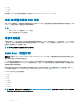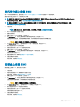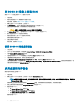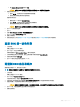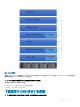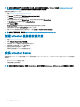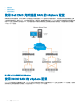Install Guide
在闪存介质上安装 ESXi
将 SD 卡安装到系统中后,查找您在 下载 Dell EMC 自定义 ESXi 映像 中创建的 ESXi 安装程序。
要在闪存介质上安装 ESXi,请完成以下步骤:
注
: 有关带 SD 内存卡的 PowerEdge 服务器支持的配置的详情,请参阅
VMware vSphere 6.7.x on Dell EMC PowerEdge Servers
Compatibility Matrix
,网址:www.dell.com/virtualizationsolutions。
注: 有关在受支持的 PowerEdge 服务器的系统板上安装 SD 内存卡的详情,请参阅系统特定的用户手册或信息更新,网址:
www.dell.com/poweredgemanuals。
1 开启系统。
注: 安装 ESXi 之前,启用闪存设备。有关详情,请参阅 启用或禁用闪存设备。
2 将 ESXi 安装程序介质插入光驱。
3 重新启动系统。
4 屏幕上显示 Dell EMC 徽标时,立即按 F11。
5 在 Boot Menu 上,使用上箭头键和下箭头键选择光驱,然后按 Enter。
安装程序环境将启动。安装程序映像加载时,系统将准备好开始安装闪存映像过程。
小心: 步骤 6 会删除 SD 存储设备上的所有数据。
6 在 Select a Disk 页面上,选择要安装 ESXi 的 SD 存储设备,然后按 Enter。
7 输入根密码并按 F11 以开始安装。
8 安装过程完成时,按 Enter 以重新启动系统。
9 屏幕上显示 Dell EMC 徽标时,立即按 F11。
10 在 Boot Menu 上,使用上箭头键和下箭头键选择 SD 存储设备,然后按 Enter。
系统将引导并启动 ESXi。
11 要启用循环引导,请参阅配置到 ESXi 的引导顺序。
12 设置正确的许可模式。
有关详情,请参阅许可信息。
在硬盘上安装 ESXi
要在硬盘上安装 ESXi,请完成以下步骤:
1 开启系统。
2 将您先前创建的 ESXi 安装程序介质插入光驱。
有关详情,请参阅下载戴尔自定义 ESXi 映像。
3 屏幕上显示 Dell EMC 徽标时,立即按 F11。
4 在 Boot Menu 上,使用上箭头键和下箭头键选择光驱,然后按 Enter。
当安装程序映像加载时,系统将准备好开始安装过程。
小心: 步骤 5 会删除所选的硬盘上的所有数据。
5 在 Select a Disk 页面上,选择要安装 ESXi 的硬盘,然后按 Enter。
6 输入根密码并按 Enter 以重新引导系统。
7 安装过程完成时,按 Enter 以重新引导系统。
系统将重新启动并启动 ESXi。
8 设置正确的许可模式。
有关详情,请参阅许可信息。
安装 vSphere 6.7.x
13